

Sachez que les paramètres de réglage de l’imprimante affectent tous les travaux d’impression.
|
Lorsque vous voulez |
Solution |
|---|---|
|
Accéder aux paramètres de réglage de l’imprimante |
|
 Paramètres de réglage du module de finition
Paramètres de réglage du module de finition|
Lorsque vous voulez |
Solution |
|---|---|
|
Réglage de l’emplacement du pli dans des brochures |
|
|
Réglage des emplacements du pliage |
|
|
Activation de l'empilage décalé dans le bac d'empilage |
|
|
Définition du niveau de remplissage minimum des empileurs |
|
|
Définition de la hauteur de pile maximale des empileurs |
|
|
Réglage de la largeur de découpe de l'empileur/de l'agrafeuse |
|
|
Réglage de la taille de découpe de l’unité de reliure |
|
|
Réglage des guides d'alignement pour l'agrafage |
|
|
Réglage de l'alignement des bacs de l'empileur/agrafeuse |
|
|
Productivité ou alignement de feuille pour les travaux avec papier fin |
|
|
Productivité ou alignement de feuille pour les travaux piqués à cheval avec quelques pages |
|
|
Productivité ou bonne position d'agrafage pour les travaux avec deux agrafes |
|
|
Activer l’empilage volume élevé pour l'empileur/agrafeuse |
|
|
Définissez la façon dont le perforateur professionnel peut être utilisé |
L’utilisation du perforateur professionnel peut être définie par l’administrateur système.
|
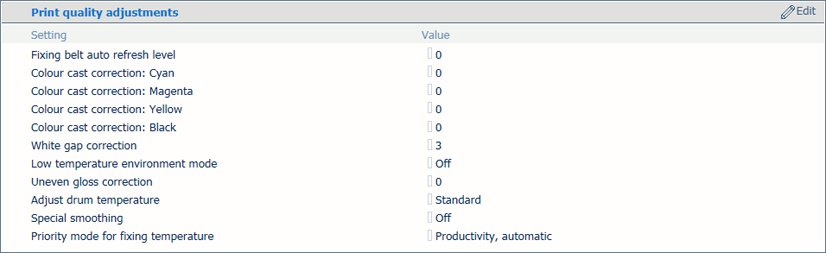 Paramètres pour les réglages de la qualité d’impression
Paramètres pour les réglages de la qualité d’impression|
Lorsque vous voulez |
Solution |
|---|---|
|
Réglez quand et pour combien de temps la courroie de fixation doit être actualisée |
|
|
Supprimer une dominante de couleur qui se produit sur un arrière-plan blanc |
|
|
Supprimez les espaces blancs entre les zones |
|
|
Augmentez la qualité d’impression des travaux sur du papier épais mais avec une perte de la vitesse d’impression |
|
|
Supprimez la brillance irrégulière |
|
|
Supprimez les distorsions partielles ou les lignes fines blanches dues à un environnement à températures élevées ou avec une humidité élevée. |
|
|
Lissage des contours irréguliers |
|
|
Augmentez la productivité des travaux avec des supports de format mixte mais avec une perte de qualité d’impression |
|
 Paramètres pour les réglages de qualité de numérisation
Paramètres pour les réglages de qualité de numérisation|
Lorsque vous voulez |
Solution |
|---|---|
|
Numériser des documents avec des lignes extrêmement fines |
|